Publicité
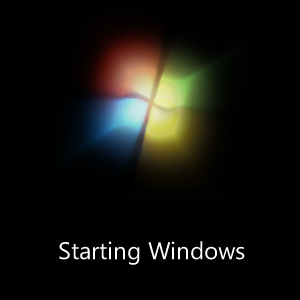 Le démarrage de Windows peut être à la fois une bénédiction et une malédiction. Inclure certains programmes à lancer au démarrage peut vous faire gagner beaucoup de temps et être excellent pour l'automatisation, mais en ajouter trop peut gravement gâcher les choses. J'ai une quantité grotesque de programmes configurés pour se lancer automatiquement lors de mon démarrage, mais c'est nécessaire pour moi. Cela étant dit, je sais que je dois attendre une minute de plus pour que les choses se règlent à chaque fois que je redémarre mon ordinateur.
Le démarrage de Windows peut être à la fois une bénédiction et une malédiction. Inclure certains programmes à lancer au démarrage peut vous faire gagner beaucoup de temps et être excellent pour l'automatisation, mais en ajouter trop peut gravement gâcher les choses. J'ai une quantité grotesque de programmes configurés pour se lancer automatiquement lors de mon démarrage, mais c'est nécessaire pour moi. Cela étant dit, je sais que je dois attendre une minute de plus pour que les choses se règlent à chaque fois que je redémarre mon ordinateur.
J'ai récemment remarqué que certaines personnes ont l'impression que pour permettre à un programme de s'exécuter au démarrage, vous devrez l'activer dans les options ou les préférences du programme inclus ou attendez-vous à ce qu'elles s'affichent sur votre page de configuration système (pour ceux qui utilisent Vista ou 7, car ils n'existent pas dans 8). Ce n’est tout simplement pas le cas. Tout et tout peut être lancé sur votre les fenêtres Commencez.
Que voulez-vous lancer au démarrage?
Aussi obscurs soient-ils, les exécutables ne sont pas les seuls à pouvoir être lancés au démarrage de votre système. Peut-être aimeriez-vous qu'une image s'ouvre dans votre éditeur par défaut? Vous pouvez également le configurer pour qu'un fichier audio soit lu au démarrage de Windows. La première étape du processus consiste à identifier ce que vous souhaitez inclure au démarrage et à naviguer vers le dossier approprié.
Créer un raccourci
Le bureau Windows peut être décrit comme un espace réservé pour tous vos raccourcis. Très rarement, les fichiers sont enregistrés directement sur votre bureau et aucune application n'y sera installée. Pensez à un raccourci Windows comme redirection. Vous cliquez sur l'icône et, au lieu de lancer le fichier associé à cette icône, vous êtes redirigé vers un autre chemin de fichier et ce fichier est plutôt lancé.
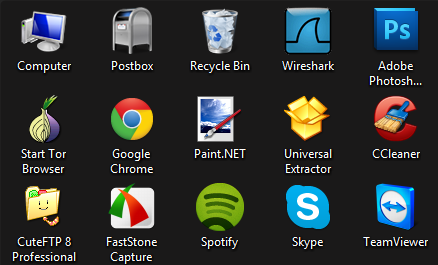
Des raccourcis peuvent être créés pour chaque type de fichier unique. Dans Windows 8 (et je crois que Windows 7), les raccourcis pour les exécutables n'incluent pas l'icône d'indicateur de raccourci, qui est une superposition dans le coin inférieur gauche du fichier. L'indicateur est une flèche sur un fond blanc. Il est utilisé uniquement pour indiquer que le fichier n'est pas réellement le type qu'il semble être, mais simplement un raccourci vers ce type de fichier. Tout autre type de fichier affiche l'indicateur.
Dans l'Explorateur Windows, cliquez avec le bouton droit sur un fichier et sélectionnez Créer un raccourci va créer un raccourci dans le même répertoire. Survolant Envoyer à puis en sélectionnant Bureau (créer un raccourci) l'enverra à la place sur le bureau. Pour cet exemple, l'envoi de votre raccourci vers le bureau est plus simple.
Accédez au dossier de démarrage
Dans le menu Démarrer de Windows, il existe un dossier nommé «Commencez“. Pourquoi le menu Démarrer? Cela ouvre la possibilité d'ajouter très facilement des éléments à exécuter automatiquement à votre démarrage.
Le dossier est le suivant: % APPDATA% \ Microsoft \ Windows \ Menu Démarrer \ Programmes \ Démarrage
Collez-le dans votre barre d'adresse de l'Explorateur Windows et appuyez sur Entrée.
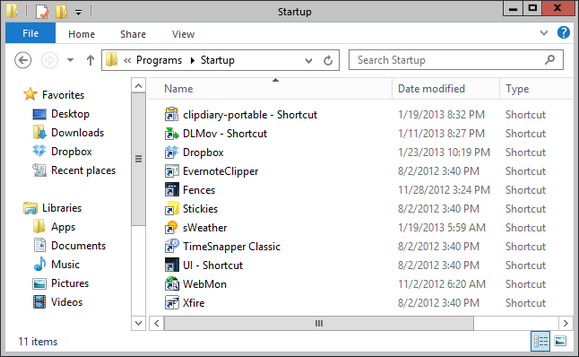
La capture d'écran ci-dessus montre à quoi ressemble la mienne. Les chances sont que vous avez déjà quelques choses dans ce dossier (surtout si vous utilisez Dropbox ou Evernote). Comme vous pouvez le voir dans le Type colonne, tout ici est un raccourci.
Glisser-déposer le raccourci
Ajouter un élément à votre démarrage est aussi simple que de restaurer la fenêtre, de trouver votre raccourci et de le glisser-déposer dans ce dossier. Si vous souhaitez tester si ce que vous avez fait a fonctionné, déconnectez-vous et reconnectez-vous à votre profil utilisateur actuel. Il est plus rapide que le redémarrage et rechargera vos entrées de démarrage.
C'est si simple! Sachez que je considérerais cela comme votre dernier recours lors de l'ajout d'applications à votre startup. Utilisez-le uniquement pour les applications qui n'incluent pas de paramètre manuel pour qu'il se lance à votre démarrage. Sinon, les choses pourraient devenir désordonnées et problématiques.
Que pensez-vous de cette astuce Windows? Bien qu'il soit l'un des plus élémentaires et des plus essentiels, je l'ai considéré comme peu connu.
Craig est un entrepreneur Web, un spécialiste du marketing affilié et un blogueur de Floride. Vous pouvez trouver des trucs plus intéressants et rester en contact avec lui sur Facebook.


